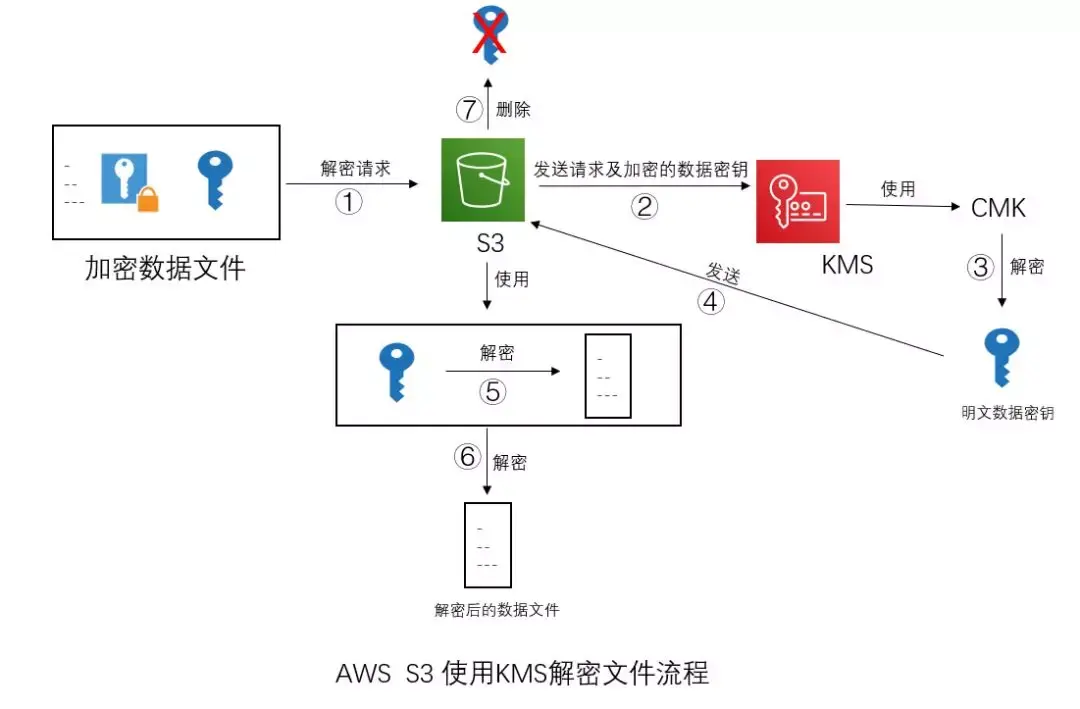
在输入加密密钥之前,您需要了解以下信息:
- 加密密钥是一串字符,用于加密和解密数据。
- 密钥越长越复杂,加密安全性就越高。
- 请确保您记住密钥或将其安全地存储,否则您将无法访问加密的数据。
如何输入加密密钥
- 在出现的提示中输入加密密钥。
- 确保您准确输入密钥,大小写敏感。
- 单击“确定”以继续加密过程。
密钥类型
有不同类型的加密密钥,包括:
- 对称密钥:同一个密钥用于加密和解密数据。
- 非对称密钥:不同的密钥用于加密和解密数据,其中一个密钥是私钥,另一个密钥是公钥。
对于加密敏感数据的应用程序,建议使用非对称密钥。
密钥长度
加密密钥的长度以位(bits)为单位。密钥长度越长,加密安全性就越高。
建议使用至少 128 位的密钥,对于高度敏感的数据,建议使用 256 位或更高的密钥。
密钥管理
管理加密密钥至关重要以确保数据安全。
密钥管理最佳实践包括:
- 定期轮换密钥。
- 安全地存储密钥,远离未经授权的访问。
- 制定应急计划以处理丢失或被盗的密钥。
通过遵循这些指南,您可以确保加密密钥的安全和有效使用,从而保护您的敏感数据。
1、保存图形前添加密码的步骤 在“文件”菜单中,选择“另存为”。 保存文件前,在“图形另存为”对话框的“工具”菜单上单击“安全选项”。 在“安全选项”对话框的“密码”选项卡中,输入密码。 要加密图形特性(例如标题、作者、主题和关键字),请单击“加密图形特性”。 单击“确定”。 在“确认密码”对话框中,输入使用的密码并单击“确定”。 警告! 如果密码丢失,将无法重新获得。 在向图形添加密码之前,应该创建一个不带密码保护的备份。 命令行 SECURITYOPTIONS 2、修改图形时添加密码的步骤 在“工具”菜单中,单击“选项”。 在“选项”对话框的“打开和保存”选项卡上,单击“安全选项”。 在“安全选项”对话框的“密码”选项卡中,输入密码。 要加密图形特性(例如标题、作者、主题和关键字),请单击“加密图形特性”。 单击“确定”。 在“确认密码”对话框中,输入使用的密码并单击“确定”。 警告! 如果密码丢失,将无法重新获得。 在向图形添加密码之前,应该创建一个不带密码保护的备份。 命令行 SECURITYOPTIONS 3、从图形中删除密码的步骤 在“工具”菜单中,单击“选项”。 在“选项”对话框的“打开和保存”选项卡上,单击“安全选项”。 在“安全选项”对话框的“密码”选项卡中,清除用于打开此图形的密码或短语。 单击“确定”。 命令行 SECURITYOPTIONS4、为图形选择加密提供者和密钥长度的步骤 在“工具”菜单中,单击“选项”。 在“选项”对话框的“打开和保存”选项卡上,单击“安全选项”。 在“安全选项”对话框的“密码”选项卡中,输入密码或短语打开图形,然后单击“高级选项”。 在“高级选项”对话框中,选择加密提供者和/或密钥长度,然后单击“确定”。 在“安全选项”对话框中,单击“确定”。 命令行 SECURITYOPTIONS
本文原创来源:电气TV网,欢迎收藏本网址,收藏不迷路哦!








添加新评论